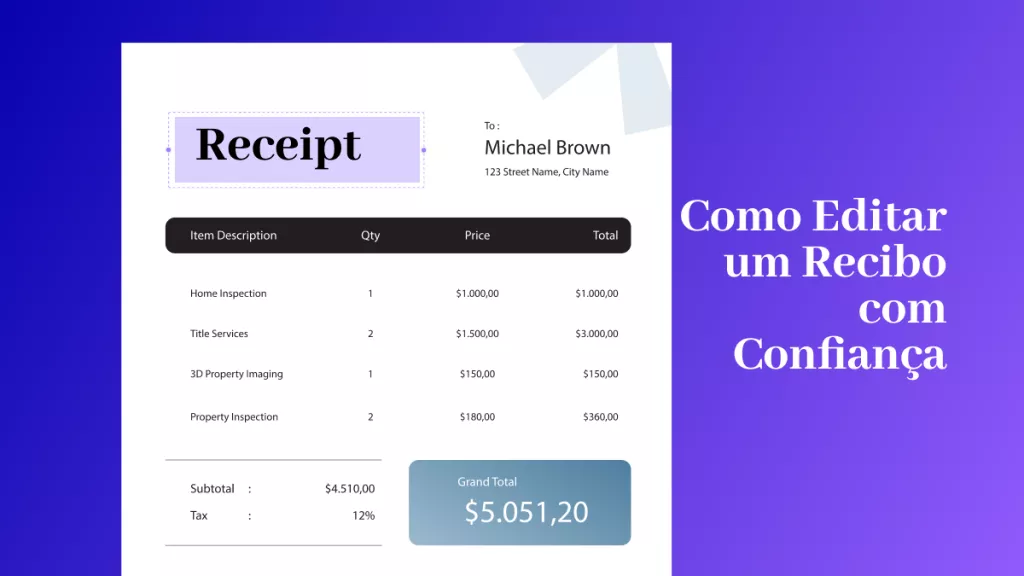Você tem muitas oportunidades e provavelmente as aproveita em sua vida. A maioria dessas oportunidades está relacionada à sua vida profissional e deve ser adicionada ao seu currículo. Agora, surge a questão de como editar um currículo em PDF. Para facilitar a edição de currículos, explicaremos um editor de PDF robusto que pode editar seu currículo em PDF em todas as 4 plataformas. Além disso, verifique as poucas ferramentas online que listaremos neste guia para editar currículos em PDFonline.
Parte 1. Como Editar Currículo em PDF no Laptop e Celular?
Ao lidar com documentos profissionais, como currículos em PDF em seu laptop ou celular, você precisará usar a melhor ferramenta de PDF. Aqui, o editor de PDF UPDF é a ferramenta ideal se você precisar aprender como editar um PDF em um currículo. Além disso, este software oferece edição e vários outros recursos, como anotação e recursos integrados de IA, para ajudá-lo a lidar profissionalmente com um currículo.
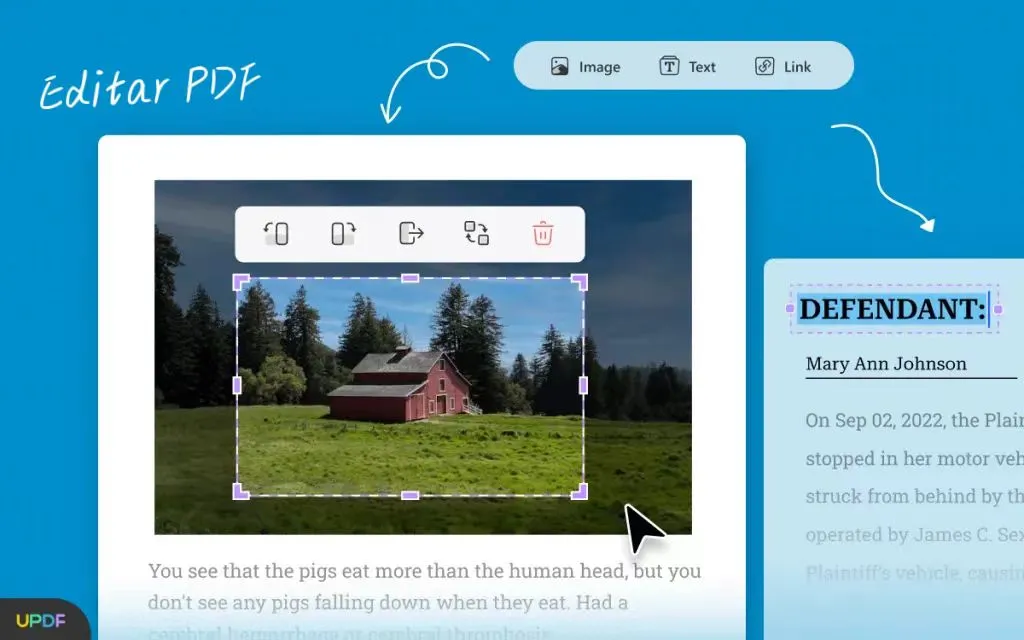
Para edição, o UPDF oferece várias opções; você pode adicionar imagens ou links ao seu portfólio em seu currículo em PDF. Você também pode baixar um modelo de currículo em PDF e editá-lo facilmente com o UPDF sem atrapalhar sua formatação. Além disso, com a ajuda do modo Anotação, você pode adicionar sua assinatura ao seu currículo em PDF ou adicionar adesivos ou formas atraentes para torná-lo atraente.
Além disso, você pode usar o recurso de resumo no UPDF AI para tornar seu currículo curto com base nos requisitos. Você também pode usá-lo para corrigir erros gramaticais ou ortográficos do seu currículo em PDF. Além disso, se você precisar do seu currículo em PDF em outro idioma, poderá usar o recurso UPDF AI Tradutor para convertê-lo no idioma desejado.
Com esses muitos recursos, baixe esta ferramenta hoje em seus dispositivos para obter todos os recursos de edição de currículo em uma única ferramenta. Agora, vamos para as seções abaixo e aprender como editar um currículo em PDF de quatro métodos.
Método 1. Como Editar Currículo em PDF no Windows
Sendo um usuário do Windows, você pode contar com o editor de PDF UPDF porque é altamente compatível com o seu sistema operacional. Recomendamos baixar o UPDF para Windows para isso, pois essa ferramenta funciona sem problemas e não atrasa. Portanto, antes de seguir para os passos sobre como editar um currículo em PDF no laptop, faça o download desta ferramenta já:
Windows • macOS • iOS • Android Seguro 100%
Passo 1: Explore o UPDF e Entre no Modo Editar PDF
Primeiro, inicie o UPDF no seu Windows clicando duas vezes nele. Depois, clique na opção "Abrir arquivo" e importe o currículo em PDF para edição ou você pode criar um PDF de currículo em branco. Agora, acesse a opção "Editar PDF" no menu do lado esquerdo e clique duas vezes no texto que deseja editar. Como a barra de menus revela, altere a fonte, o tamanho e a cor do texto e faça outras alterações necessárias. No entanto, você pode adicionar uma "Imagem" ou um "Link" selecionando opções na barra superior.
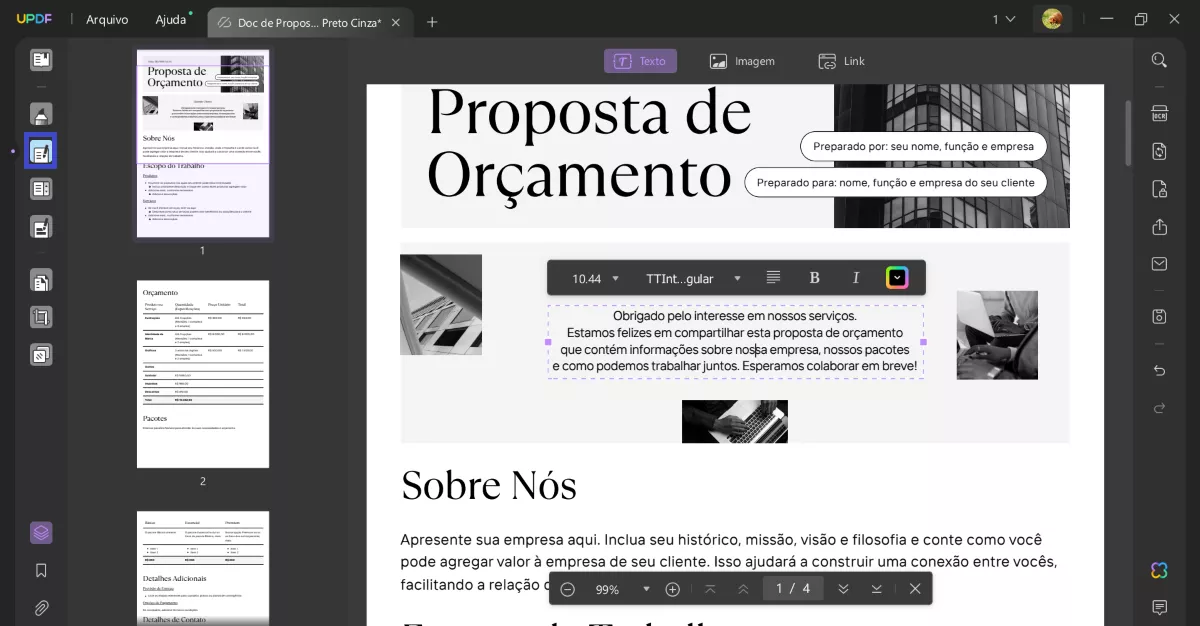
Passo 2: Anote no Seu Currículo no Modo de Comentário
A próxima opção é entrar no modo "Comentário" na barra de ferramentas do lado esquerdo. Aqui, na barra superior, escolha adicionar qualquer nota adesiva, adesivo, carimbo ou assinaturas, ou insira formas, se necessário. No entanto, além das opções integradas, você pode até adicionar carimbos personalizados ao seu currículo.
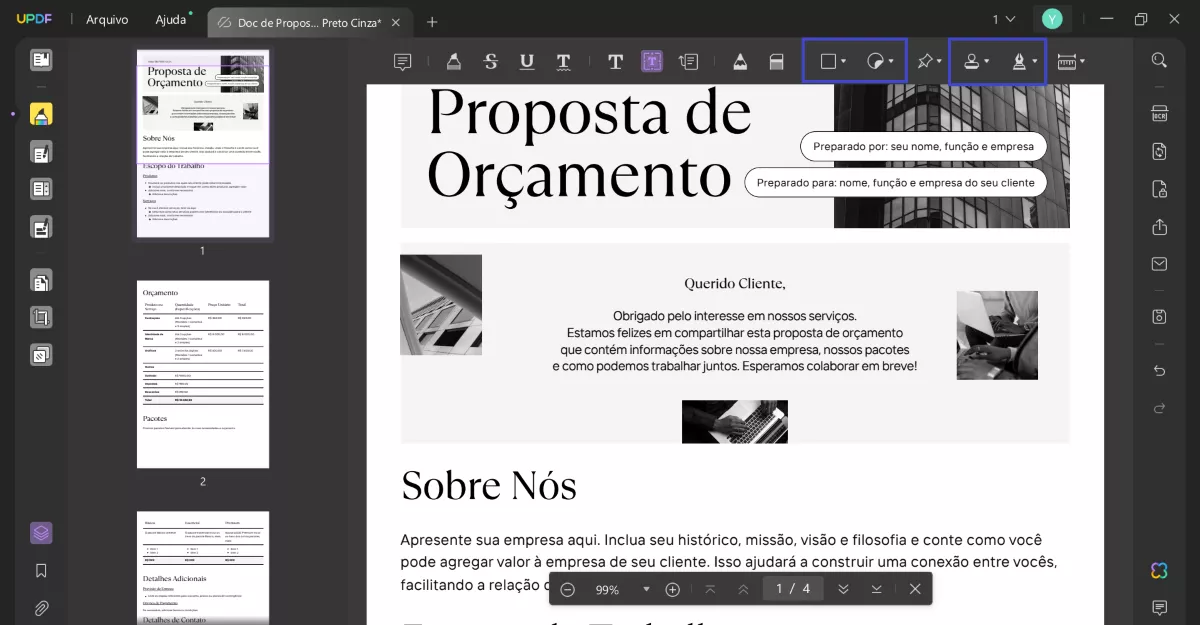
Passo 3: Vá para UPDF AI para Usar os Recursos Integrados de IA
Para uma experiência muito melhor, vá para o canto inferior direito e toque em UPDF AI. Em seguida, mude para a guia "Chat" e, no menu suspenso, escolha a opção desejada para o seu currículo. Você pode até usá-lo para reescrever uma frase para você ou dar qualquer prompt necessário, como verificar os erros de ortografia ou melhorar a gramática.
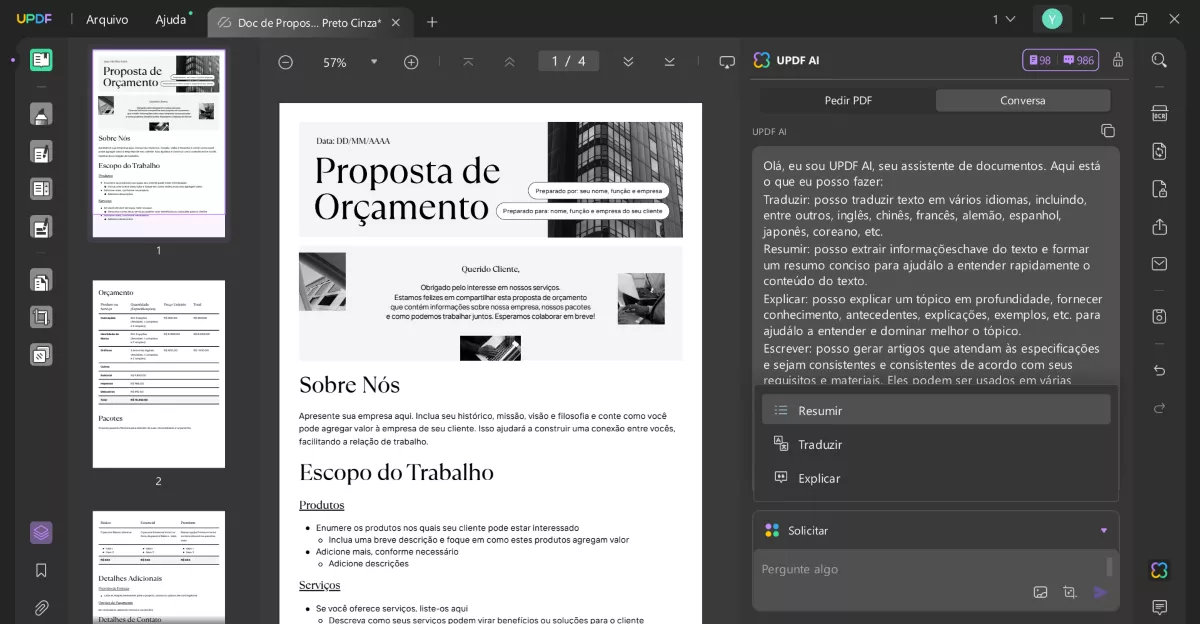
Método 2. Como Editar Currículo em PDF no Mac
Se você é um usuário de Mac, deve estar familiarizado com o fato de que o Preview não permite editar PDFs de método avançada. No entanto, o UPDF para Mac permite editar os PDFs de forma mais conveniente. Para usar isso, acesse o site oficial e baixe o UPDF para Mac. Depois disso, execute os passos abaixo para editar um currículo em PDF:
Passo 1: Encontre o UPDF e edite seu texto ou adicione links
Vá para o "Finder" e localize e acesse a ferramenta UPDF. Em seguida, arraste seu currículo em PDF e solte-o na interface principal do UPDF. Quando o currículo for aberto, passe o cursor para o painel do lado esquerdo e clique em "Editar PDF". Depois, clique duas vezes no texto para fazer alterações na fonte. Você pode até definir a opacidade da cor conforme necessário. Na parte superior, escolha as opções para inserir uma "Imagem" ou um "Link" e defina as configurações de link personalizadas.
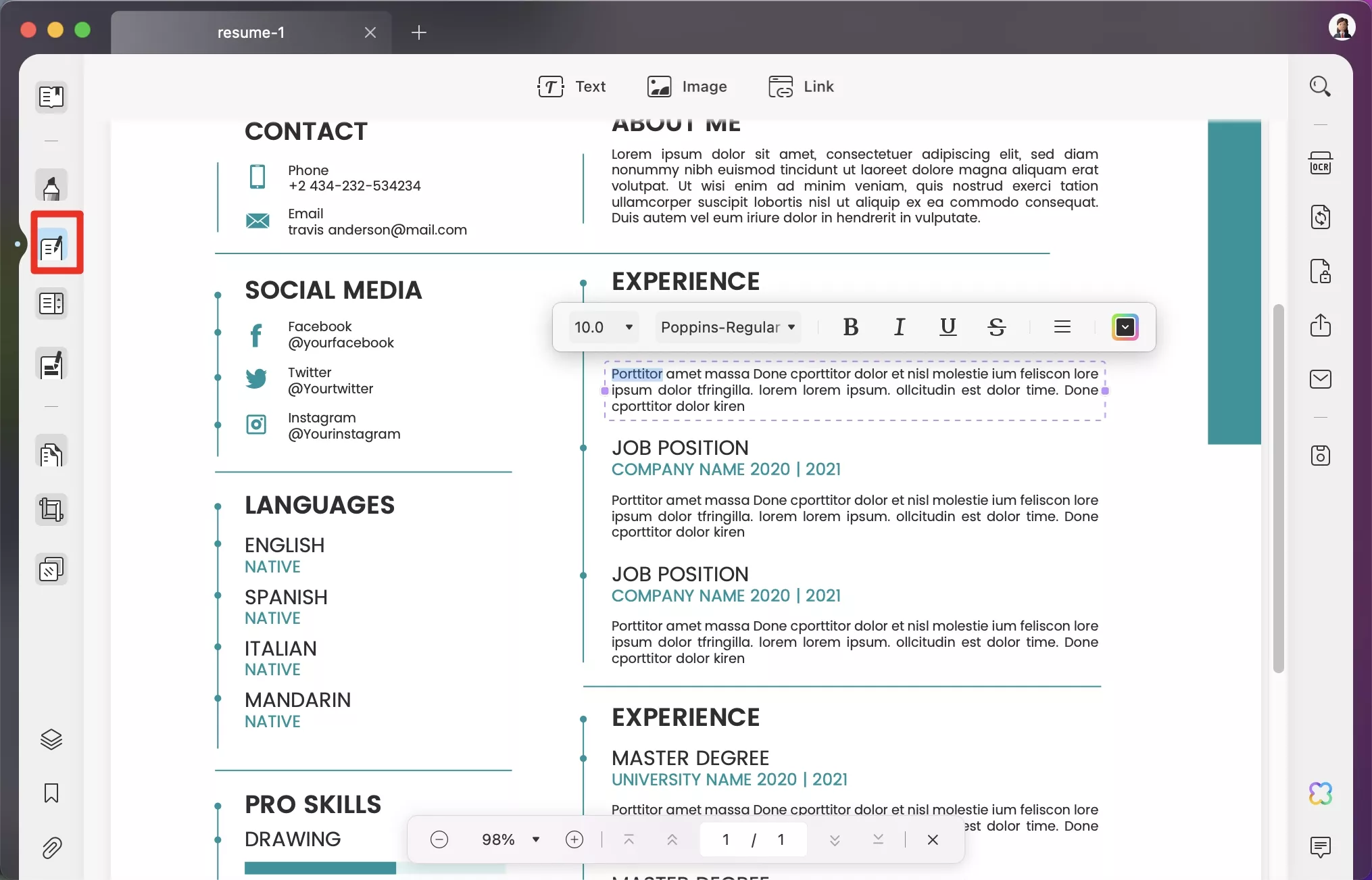
Passo 2: Marque Seu Currículo Usando os Recursos de Anotação
Outra opção é entrar no modo "Comentário" e escolher opções como "Adesivos", "Selos", "Assinatura" ou "Nota adesiva" na barra superior. Você pode até usar a ferramenta "Lápis" para escrever algo aproximado em seu currículo se estiver aprendendo a criar um currículo profissional.
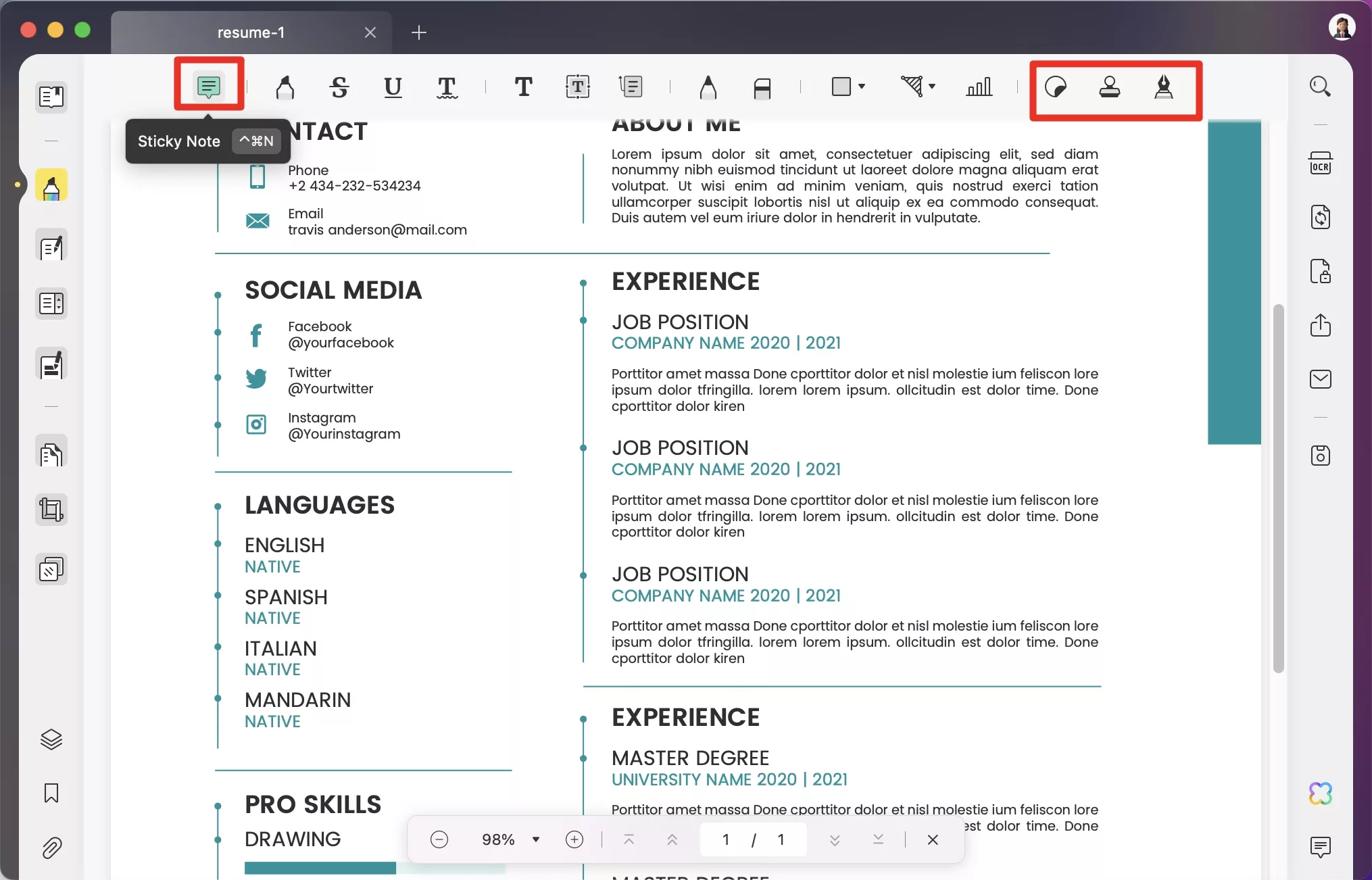
Passo 3: Use Ferramentas de IA Integradas para Lidar com o Currículo Profissionalmente
A última opção para editar um currículo é escolher o "UPDF AI" no canto inferior direito e acessar o menu "UPDF AI". Em seguida, vá para a guia "Chat" e use três opções diferentes, como "Resumir", "Traduzir" ou "Prompts". Por exemplo, você pode solicitar ao UPDF AI que verifique os erros de ortografia em seu currículo PDF copiando e colando o conteúdo nele.
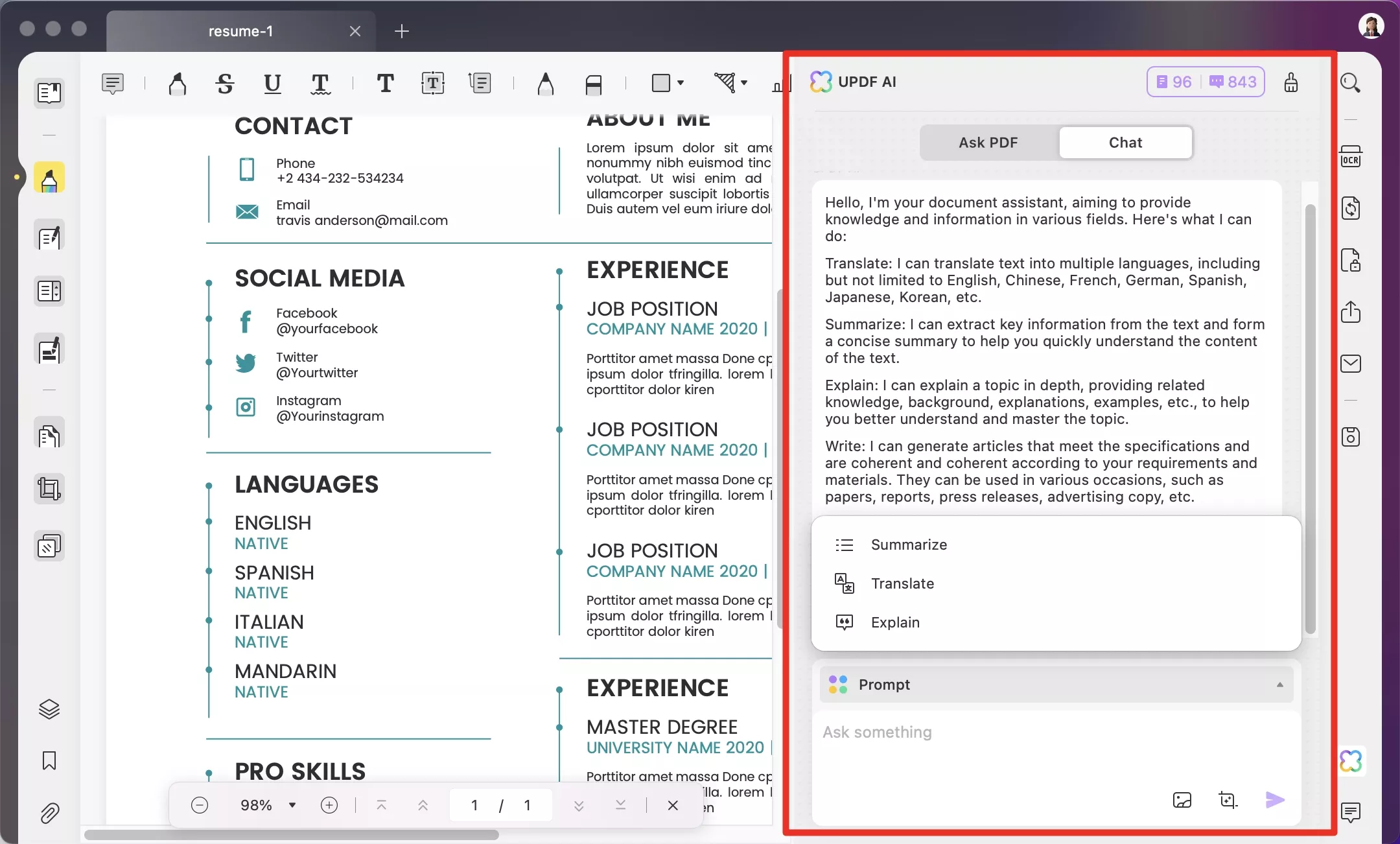
Vídeo Sobre Como Editar Currículo em PDF no Mac
Método 3. Como Editar Currículo em PDF no iPhone?
Quando você precisa editar um currículo rapidamente e não tem seu laptop disponível, pode alterar facilmente o currículo no seu iPhone. O UPDF, com sua compatibilidade entre dispositivos, é compatível com o iOS 14.0 ou versões posteriores. Agora, para descobrir como editar um currículo em PDF no iPhone, primeiro baixe este aplicativo e execute os passos abaixo mencionadas:
Passo 1: Inicie o Aplicativo UPDF e Faça Edições para Retomar o PDF
Explore o UPDF no seu iPhone e abra o arquivo PDF de currículo que deseja editar. Localize o ícone em forma de "T" no canto superior direito da tela e toque nele para necessidades de edição. Agora, na parte inferior central da tela, escolha entre a edição de "Texto" ou "Imagem". Pressione o parágrafo ou imagem necessária que deseja editar no documento PDF. Faça os ajustes necessários, incluindo alterar o tamanho e a cor da fonte.
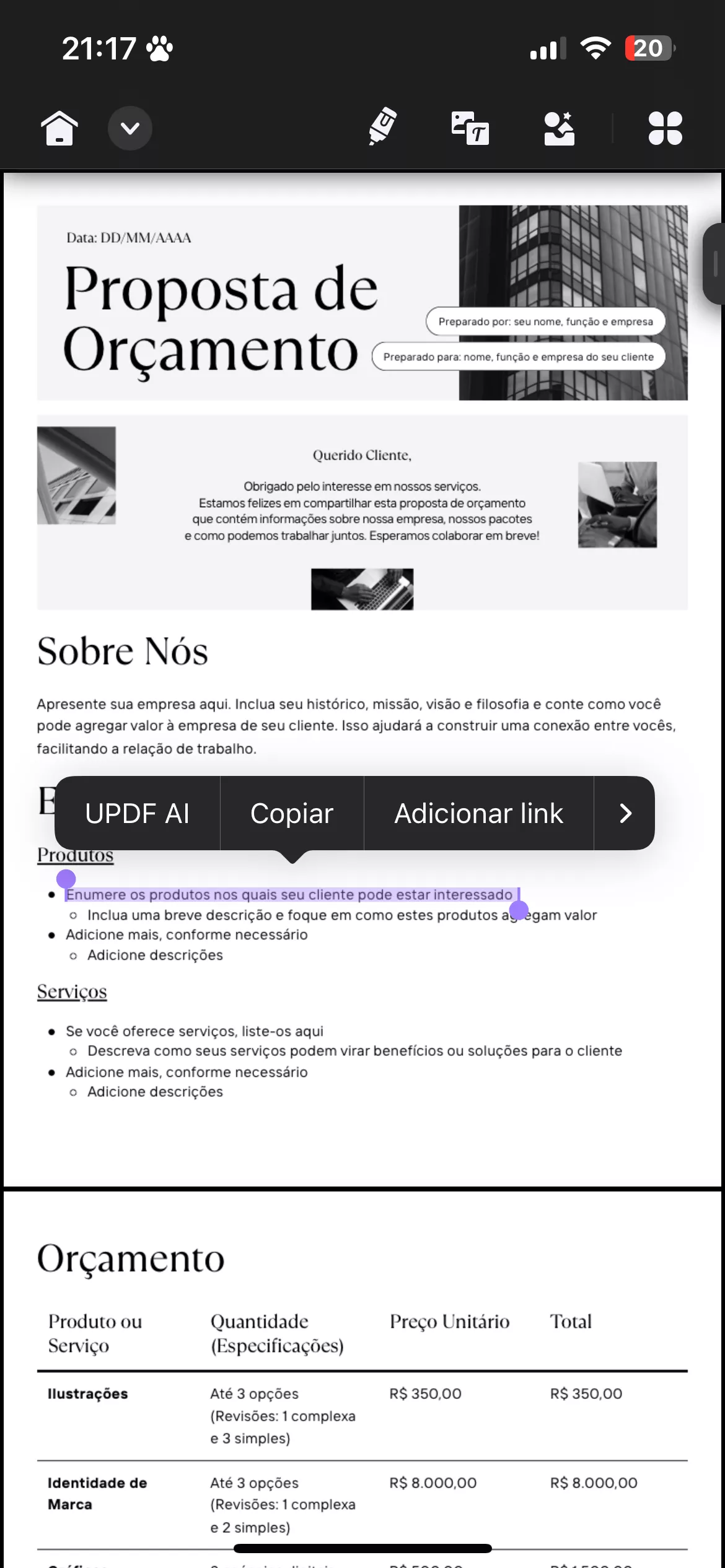
Passo 2: Escolha Entre uma Variedade de Ferramentas de Anotação
Depois, toque no ícone "Segundo" da esquerda no canto superior direito da tela. Selecione a opção Adesivo, Assinaturas ou Carimbo para anotar seu currículo. Cada uma dessas ferramentas oferece outras opções diferentes para escolher. Escolha as opções de acordo com os requisitos e anote seu currículo em PDF facilmente no seu iPhone. Além disso, você também pode adicionar notas ou formas ao seu currículo tocando na ferramenta "Lápis" na parte superior.
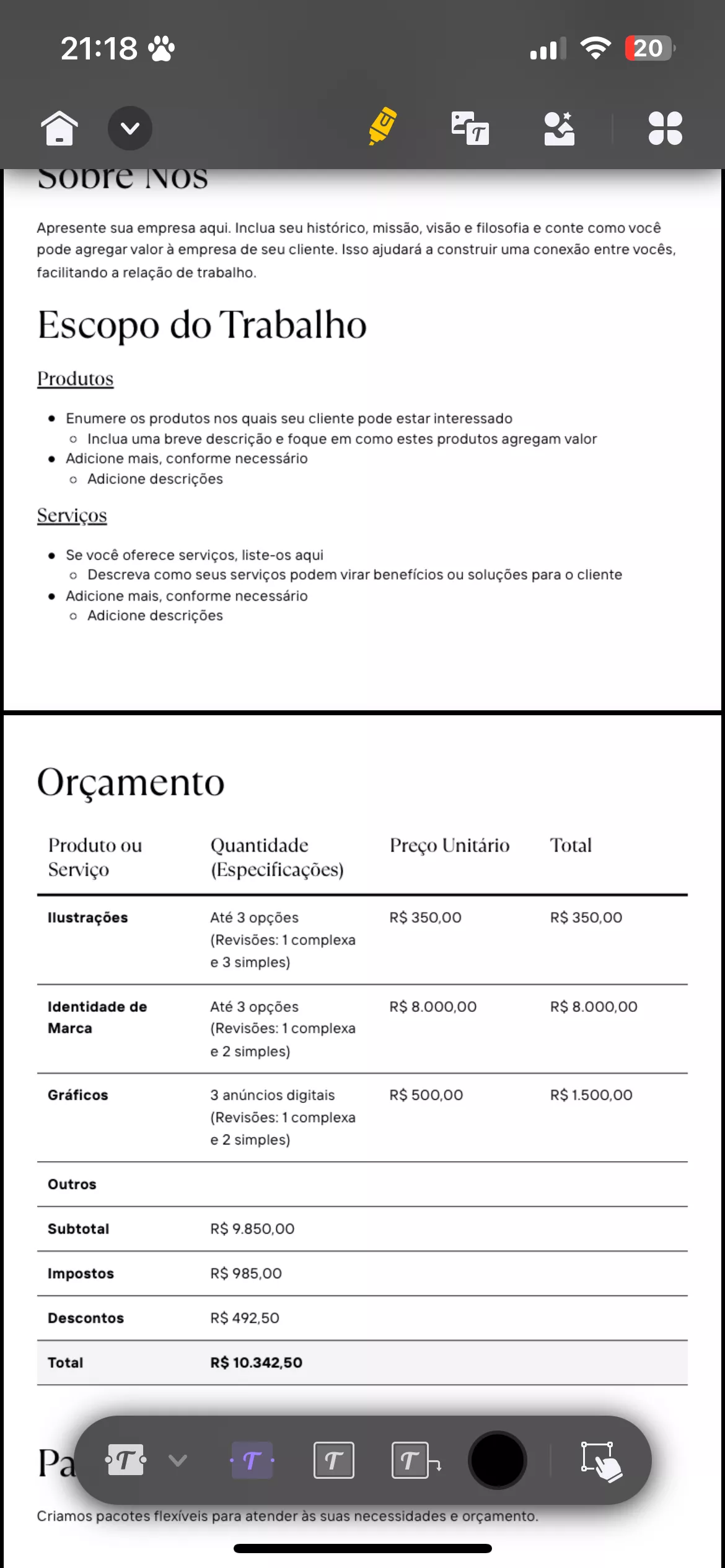
Método 4. Como Editar Currículo em PDF no Android?
Você é um usuário do Android e deseja editar o currículo em PDF? Temos boas notícias para você. Você também pode usar o UPDF em dispositivos Android baixando-o da Play Store. Para saber como editar um currículo em PDF no celular, execute os passos destacadas abaixo:
Passo 1: Inicie o Aplicativo UPDF e Comece a Editar o Currículo
Abra o aplicativo editor de PDF UPDF no seu dispositivo Android e clique na opção "Todos os PDFs" na interface principal. Agora, abra seu currículo e toque no ícone "Editar" na barra superior. Toque duas vezes no texto para excluir ou inserir um novo texto e clique no ícone "Caixa de texto" para inserir uma caixa ou selecione "Imagem" para inserir uma imagem. Além disso, pressione e segure o texto e escolha "Propriedades" na barra de menus. Aqui, altere o estilo, tamanho, cor e alinhamento da fonte.
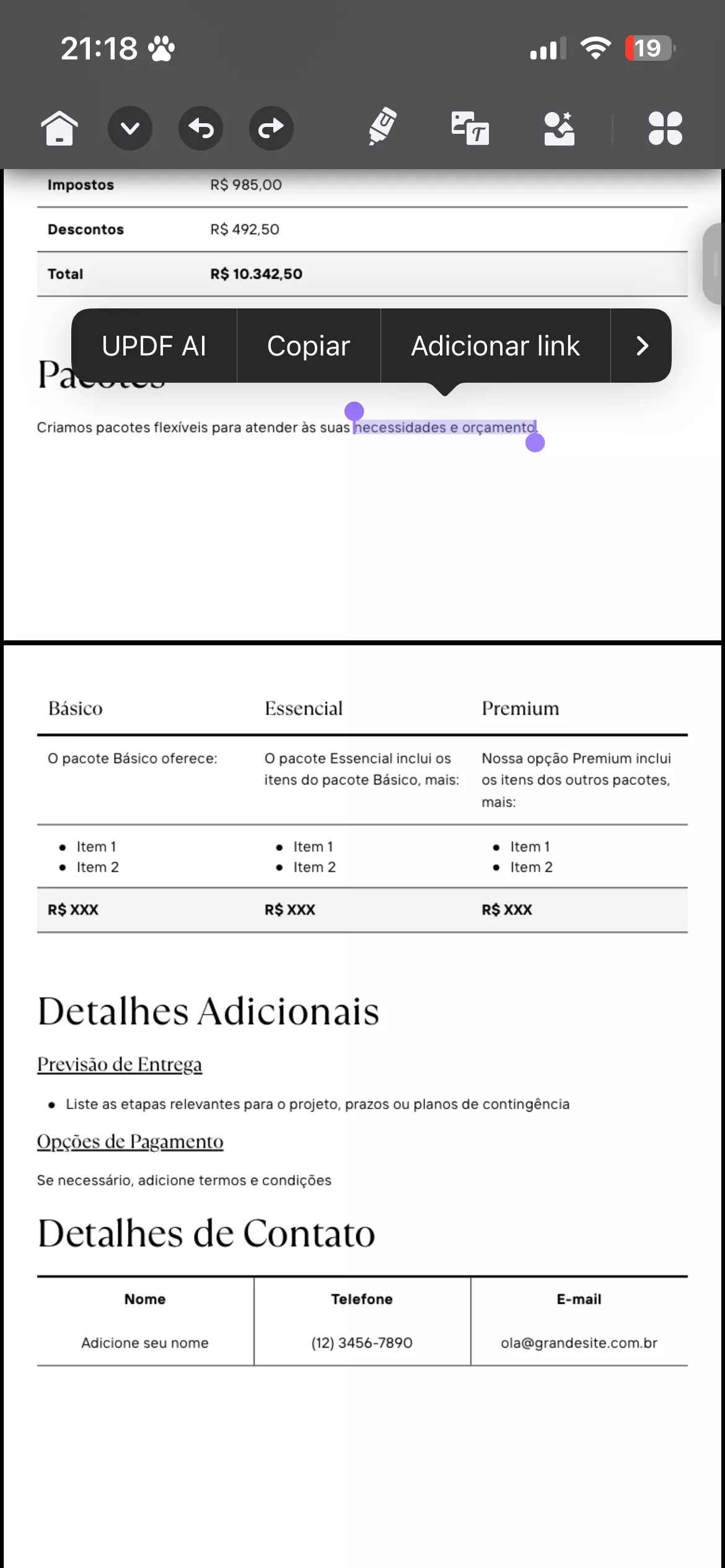
Passo 2: Use as Opções de Anotação para Destacar o Currículo
Outra opção para editar um currículo no UPDF é pressionar o ícone "Marcação" na barra superior. Em seguida, selecione os ícones para Formas, Adesivos ou Carimbo. Além disso, na seção de carimbos, você pode selecionar entre três categorias diferentes de selos: selos "Revisão", "Anotação" ou "Marcação". Você pode até "Desfazer" quaisquer alterações se precisar anotar o PDF do currículo de outro método.
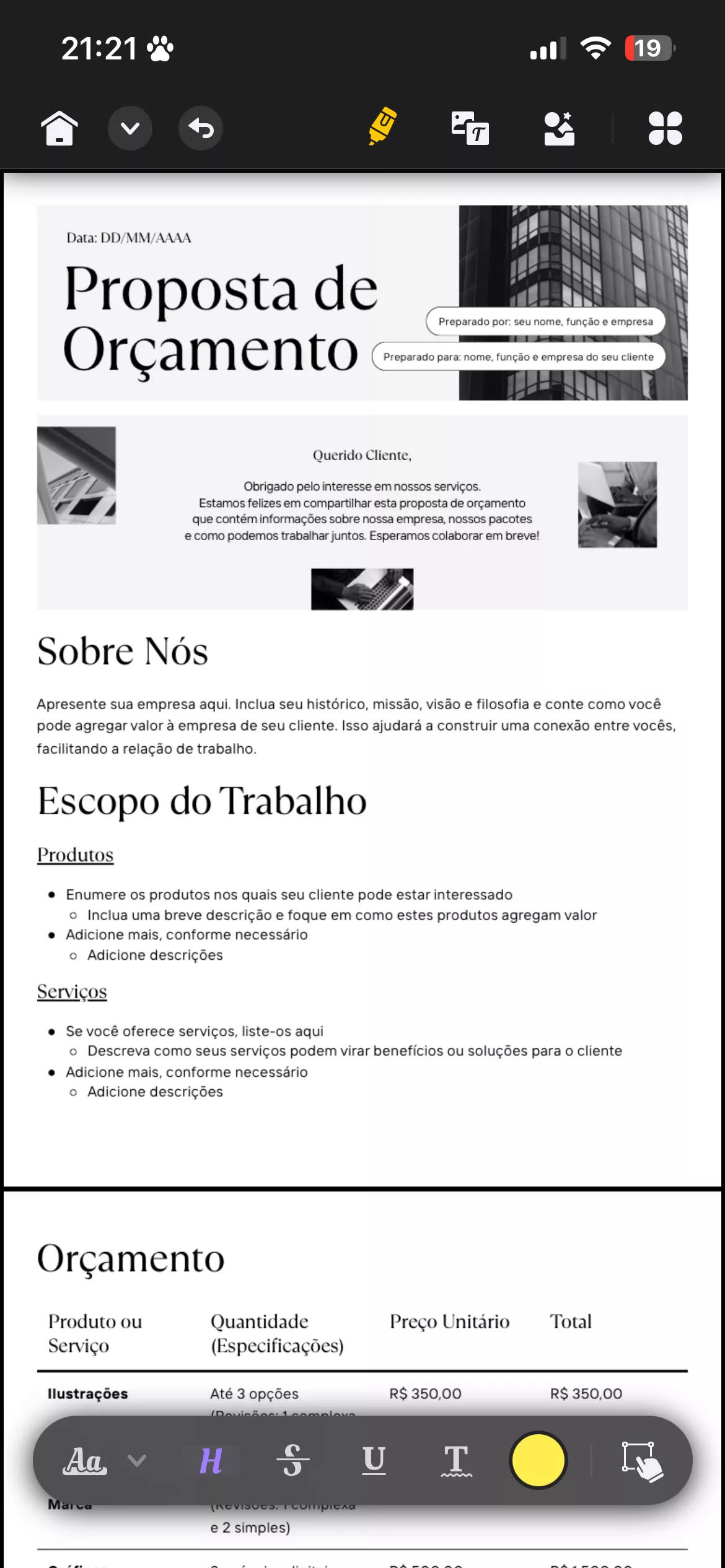
Parte 2. Como Editar Currículo em PDF Online?
Há momentos em que você precisa editar o PDF do seu currículo em outro dispositivo que não tenha o editor de PDF disponível. Aqui, você pode acessar algumas ferramentas online e fazer alterações em seus documentos PDF. No entanto, certifique-se de ter disponibilidade de internet para acessar essas ferramentas online. Para ajudá-lo a editar um currículo em PDF online, listaremos agora cinco das melhores ferramentas para usar:
Agora, como exemplo de como usar essas ferramentas online, listaremos os passos para usar o SodaPDF. Confira os passos a seguir sobre como editar um currículo em PDF gratuitamente:
Passo 1: No navegador da web do seu dispositivo, acesse o site do SodaPDF. Lá, clique no botão "Upload", escolha o PDF do currículo que você precisa editar online e aguarde alguns segundos.
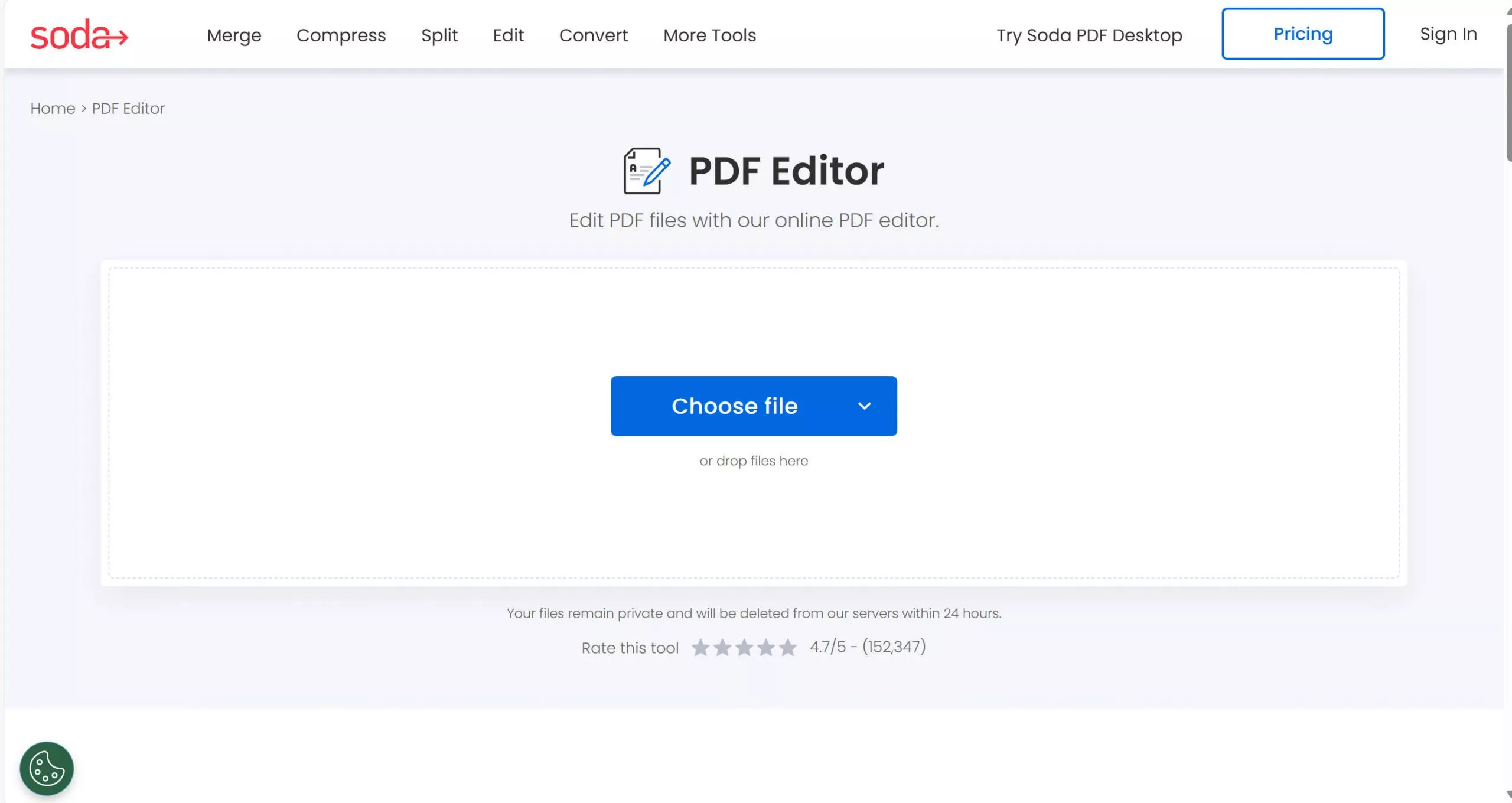
Passo 2: Agora, na barra de ferramentas superior, selecione o ícone "Selecionar" e dobre o texto necessário para editar o estilo, tamanho e cor da fonte, ou escolha "Destacá-lo". Você pode até editar o currículo com várias outras ferramentas, como "Adicionar texto", "Forma", "Desenhar" ou "Adicionar imagem".
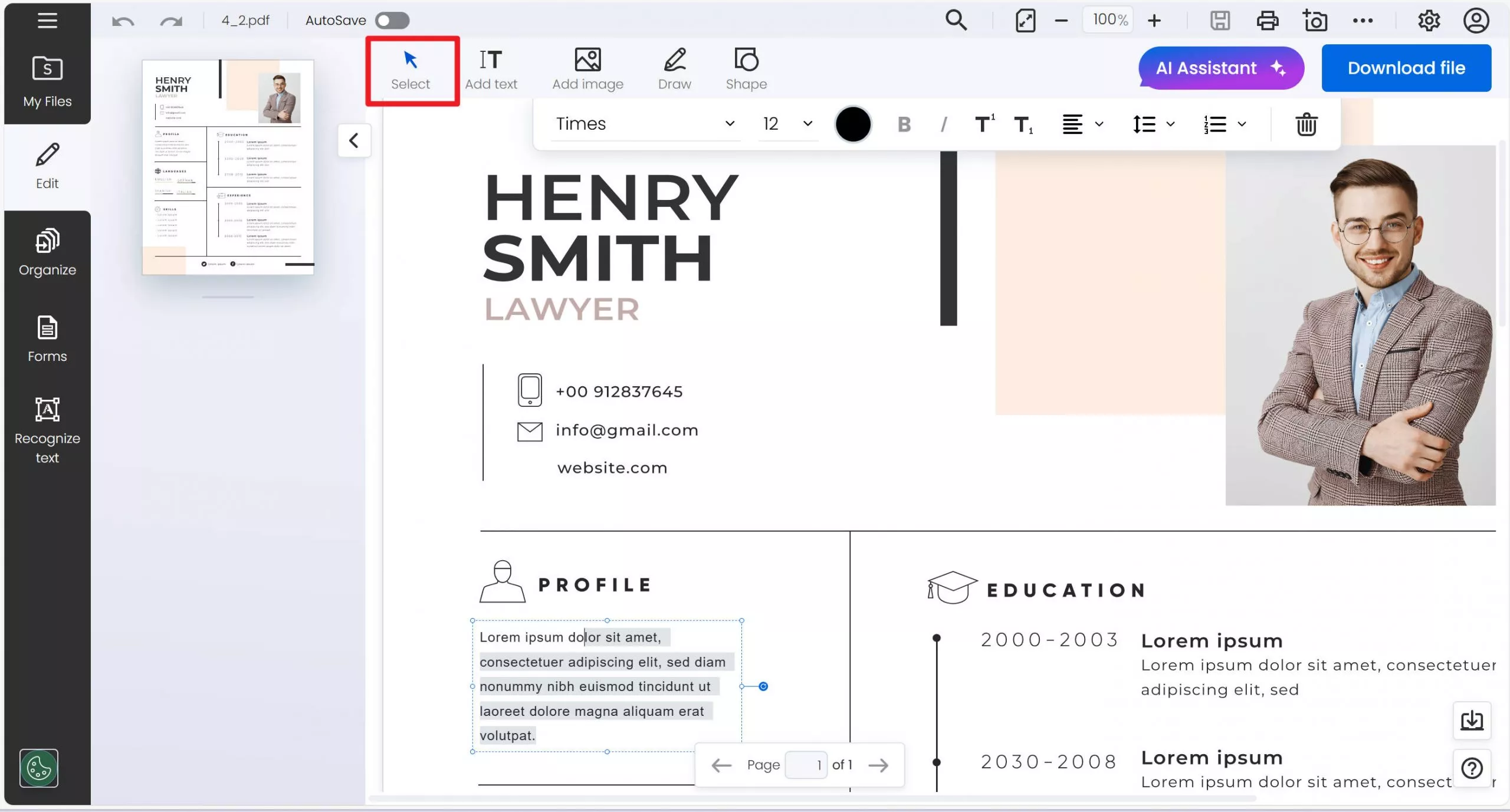
Passo 3: Depois de concluir toda a edição, clique no botão "Download" no canto superior direito para salvar o currículo em PDF editado. Além disso, clique em "Três pontos" para "Imprimir" ou "Enviar por e-mail" o PDF editado.
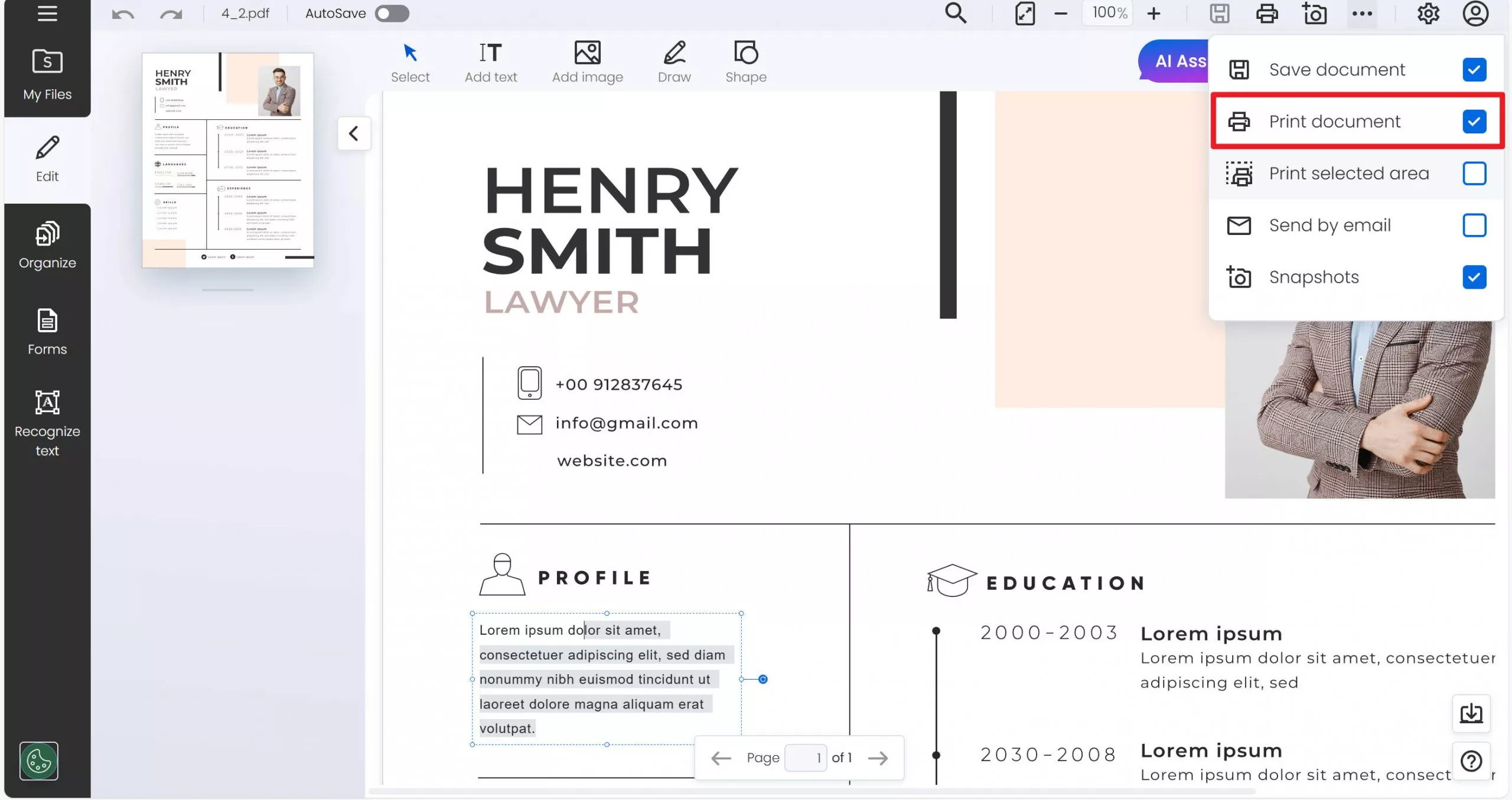
Parte 3. Perguntas frequentes sobre edição de currículo em PDF
1. Como Editar Currículo em PDF Grátis?
Para editar um currículo em PDF gratuitamente, você precisará acessar o recurso "Editar PDF" das Ferramentas PDF24. Depois, toque no botão "Escolher arquivos" e carregue o currículo em PDF que deseja editar. Ele permite que você adicione novos textos e imagens ao currículo. No entanto, não permite a edição do conteúdo já presente do currículo.
2. Como Editar um Currículo em PDF no Word?
Ao pesquisar como editar um currículo em PDF no Word, você deve primeiro convertê-lo para o formato Word. Bem, com a ferramenta UPDF, você pode convertê-lo facilmente em Word e nove formatos diferentes. Primeiro, importe o currículo no UPDF e vá para a barra de ferramentas do lado direito para clicar no botão "Exportar PDF". Depois, escolha "Word" entre os formatos disponíveis, personalize as configurações e clique no botão "Exportar". Agora você pode acessar seu currículo no Word e fazer facilmente as alterações necessárias.
3. Como Editar um Currículo em PDF sem Adobe?
Sem a disponibilidade da Adobe em seu sistema, você ainda pode editar o currículo em PDF sem problemas. Para isso, você precisará baixar o UPDF em seu sistema. Uma vez instalado, acesse-o e arraste e solte o PDF do currículo em sua interface principal. Em seguida, entre no modo "Editar PDF" na barra de ferramentas do lado esquerdo para editar texto e imagens.
4. Como Editar um Currículo em PDF com Adobe?
O Adobe Acrobat também é um editor de PDF usado com frequência para editar arquivos PDF. Caso precise editar um currículo, acesse a Adobe em seu sistema e abra-o. Em seguida, clique no botão "Abrir arquivo" e importe o currículo em PDF. Em seguida, no painel do lado esquerdo, toque na opção "Editar um PDF". Em seguida, escolha entre uma variedade de opções na seção "Adicionar conteúdo" para anotar e editar PDF de acordo com os requisitos.
Palavras Finais
Com as formas que mencionamos acima, seu currículo de como editar na consulta PDF já deve ter sido resolvido. Você precisa saber como o editor de PDF UPDF pode ajudá-lo rapidamente a editar seu currículo em todos os dispositivos. Portanto, pode-se notar que o UPDF é a principal ferramenta para editar currículos em PDF. Além disso, ele ainda oferece recursos integrados de IA para uma melhor experiência relacionada ao PDF.
Além disso, verifique as 5 ferramentas online listadas acima, mas esteja ciente de suas limitações. Com isso, vamos baixar imediatamente o editor de PDF UPDF em seus dispositivos. Obtenha todos os recursos de edição mencionados em um plano de preços único e econômico.
Windows • macOS • iOS • Android Seguro 100%
 UPDF
UPDF
 UPDF para Windows
UPDF para Windows UPDF para Mac
UPDF para Mac UPDF para iPhone/iPad
UPDF para iPhone/iPad UPDF para Android
UPDF para Android UPDF AI Online
UPDF AI Online UPDF Sign
UPDF Sign Editar PDF
Editar PDF Anotar PDF
Anotar PDF Criar PDF
Criar PDF Formulário PDF
Formulário PDF Editar links
Editar links Converter PDF
Converter PDF OCR
OCR PDF para Word
PDF para Word PDF para Imagem
PDF para Imagem PDF para Excel
PDF para Excel Organizar PDF
Organizar PDF Mesclar PDF
Mesclar PDF Dividir PDF
Dividir PDF Cortar PDF
Cortar PDF Girar PDF
Girar PDF Proteger PDF
Proteger PDF Assinar PDF
Assinar PDF Redigir PDF
Redigir PDF Sanitizar PDF
Sanitizar PDF Remover Segurança
Remover Segurança Ler PDF
Ler PDF Nuvem UPDF
Nuvem UPDF Comprimir PDF
Comprimir PDF Imprimir PDF
Imprimir PDF Processamento em Lote
Processamento em Lote Sobre o UPDF AI
Sobre o UPDF AI Soluções UPDF AI
Soluções UPDF AI Guia do Usuário de IA
Guia do Usuário de IA Perguntas Frequentes
Perguntas Frequentes Resumir PDF
Resumir PDF Traduzir PDF
Traduzir PDF Converse com o PDF
Converse com o PDF Converse com IA
Converse com IA Converse com a imagem
Converse com a imagem PDF para Mapa Mental
PDF para Mapa Mental Explicar PDF
Explicar PDF Pesquisa Acadêmica
Pesquisa Acadêmica Pesquisa de Artigos
Pesquisa de Artigos Revisor de IA
Revisor de IA Escritor de IA
Escritor de IA  Assistente de Tarefas com IA
Assistente de Tarefas com IA Gerador de Questionários com IA
Gerador de Questionários com IA Resolutor de Matemática com IA
Resolutor de Matemática com IA PDF para Word
PDF para Word PDF para Excel
PDF para Excel PDF para PowerPoint
PDF para PowerPoint Guia do Usuário
Guia do Usuário Truques do UPDF
Truques do UPDF Perguntas Frequentes
Perguntas Frequentes Avaliações do UPDF
Avaliações do UPDF Centro de Download
Centro de Download Blog
Blog Sala de Imprensa
Sala de Imprensa Especificações Técnicas
Especificações Técnicas Atualizações
Atualizações UPDF vs. Adobe Acrobat
UPDF vs. Adobe Acrobat UPDF vs. Foxit
UPDF vs. Foxit UPDF vs. PDF Expert
UPDF vs. PDF Expert